如何启用/禁用 Twitter 登录验证
Twitter 作为全球最常用的社交媒体平台之一,必须注意其用户的安全。 他们不会让人失望。 如果您想通过两步验证来保护您的 Twitter 帐户,那么 Twitter 确实提供了一个名为 Login Verification 的官方设置。 您需要做的就是设置并打开 Twitter 登录验证以在登录时添加额外的身份验证字段。如果您不想使用它,那么我们分享从网站和 iOS/Android 禁用登录验证的步骤本指南中的应用程序。
Contents [show]
启用/禁用 Twitter 登录验证
让我们首先看一下 Twitter 应用程序的过程。 我将使用 iOS 应用程序中的步骤和屏幕截图,但 Android 的过程保持不变,只是略有不同。
Twitter应用程序
1.启动应用程序并通过点击进入您的个人资料屏幕 Me 右下角的标签。
2. 在您的帐户资料中,点击 齿轮图标(设置)在头像旁边。
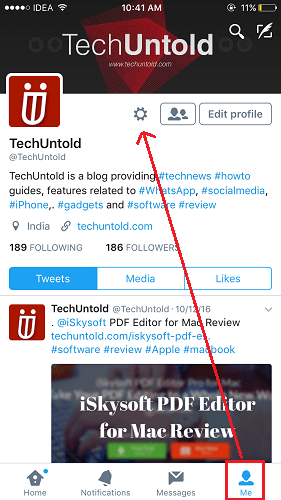
3.接下来,选择 设置和隐私.
4. 在下一个屏幕上,点击 账号管理.
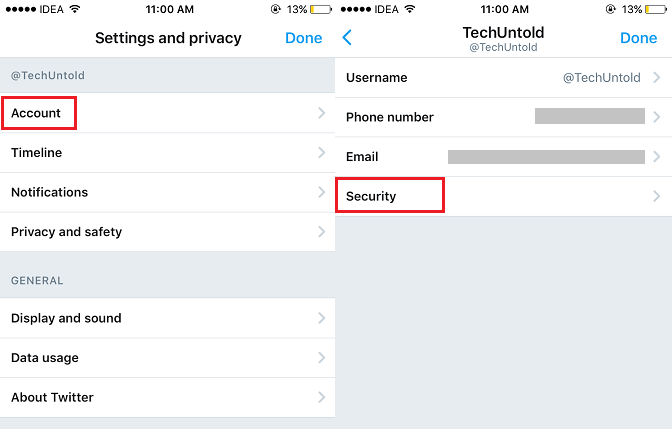
5. 现在,选择 确保用户.
6. 在安全下,切换 登录验证 切换到开启并点击 确认.
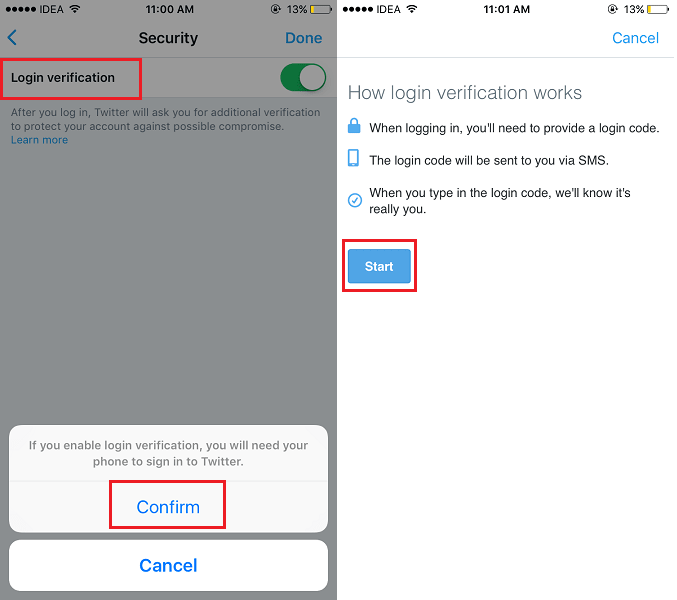
7. 在接下来的几个步骤中,您必须对其进行配置。 轻按 Start 开始 以开始浏览网页。
8. 要继续,请输入您的 Twitter 帐户密码并点击 确认.
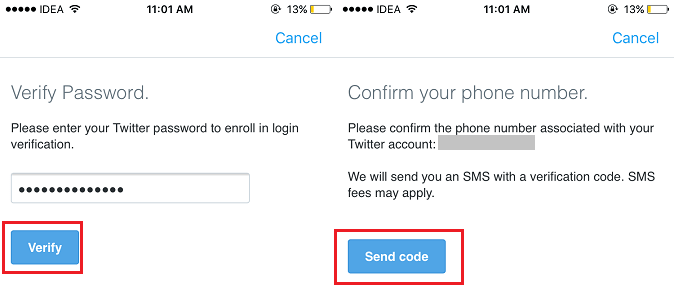
9. 这将带您进入一个屏幕,您必须在其中确认与该帐户关联的电话号码。 轻按 发送代码.
10. 您将在电话号码上收到一个代码。 输入并点击 提交.
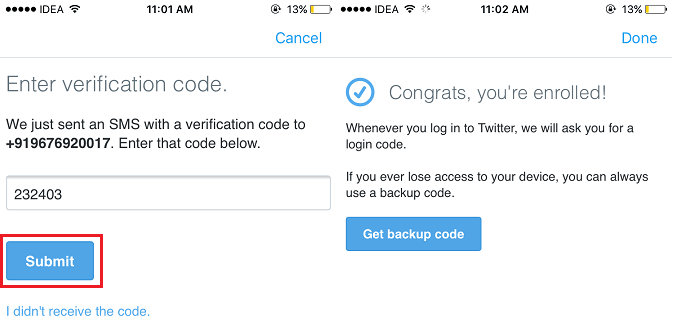
而已! 您应该会看到一个屏幕,告诉您激活成功。
另请参阅: 如何在 Twitter 上禁用直接消息
您的网站
1. 访问 Twitter 网站并使用您的凭据登录。
2. 点击右上角的头像,选择设置和隐私。
3.接下来,选择左侧边栏中的帐户。
4. 在安全下,检查 验证登录请求 in 登录验证.
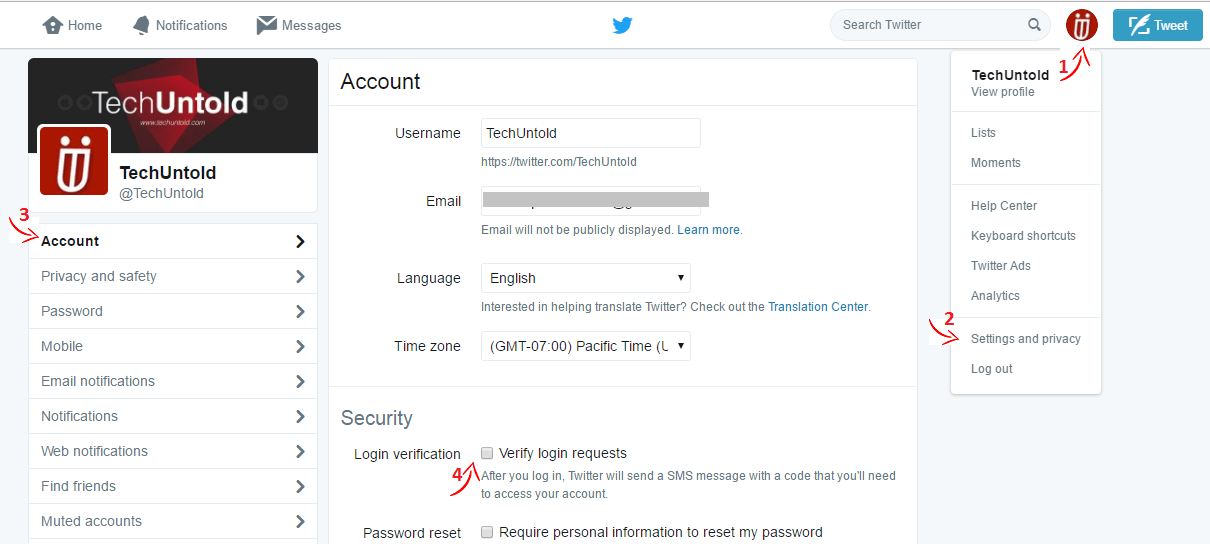
接下来的步骤与上面第 7 步中提到的 Twitter 应用程序相同。
登录验证有什么作用?
打开登录验证会为您的 Twitter 帐户增加额外的安全性。 在您尝试登录 Twitter 时启用它后,密码将不足以让您进入。您还需要在尝试登录时输入发送到您注册手机号码的代码。
因此,即使有人知道您的密码,他们也无法进入您的帐户。
您可以随时关闭登录验证,方法是遵循相同的步骤,但关闭或取消选中登录验证选项。
另请参阅: 在 Twitter 上发布超过 3 个字符的 140 种简单方法
我们希望您能够打开或关闭 Twitter 登录验证。 如果您遇到任何问题,请在下面的评论中告诉我们。